Annuncio pubblicitario
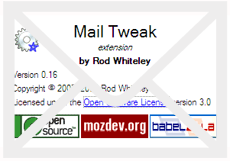 "Esiste un modo per inviare e-mail in blocco personalizzate utilizzando Thunderbird di Mozilla? Ciò significa inviare e-mail a un gruppo di persone senza che ciascuno di loro sia a conoscenza dell'indirizzo email dell'altro (senza utilizzare BCC). Inoltre, con ogni persona che ha solo il proprio indirizzo di posta elettronica nel campo "oPer". "
"Esiste un modo per inviare e-mail in blocco personalizzate utilizzando Thunderbird di Mozilla? Ciò significa inviare e-mail a un gruppo di persone senza che ciascuno di loro sia a conoscenza dell'indirizzo email dell'altro (senza utilizzare BCC). Inoltre, con ogni persona che ha solo il proprio indirizzo di posta elettronica nel campo "oPer". "
Mi aspettavo questa domanda dopo il mio post precedente - Come inviare e-mail di massa personalizzate in Outlook Come inviare e-mail di massa personalizzate in Outlook con Stampa unione Leggi di più . Quindi, lasciami continuare da dove avevo lasciato e fare un po 'di Mozilla Thunderbird caccia aggiuntiva. Dopotutto, il ricco universo aggiuntivo di Mozilla ha una cura per ogni immaginabile "problema" tranne la fame nel mondo.
Sì, ho trovato la risposta in Mozdev.org. È la community degli sviluppatori Mozilla dedicata ad applicazioni aperte e gratuite, di qualità e estensioni: un luogo perfetto da visitare quando vuoi sapere come configurare Mozilla Thunderbird nulla.
Mail Tweak è un'estensione di Thunderbird per la versione di Thunderbird. 2.0+. È una raccolta di miglioramenti e soluzioni alternative per il client di posta elettronica. I miglioramenti in totale 36 (113KB) e uno di questi viene chiamato Personalizza i messaggi.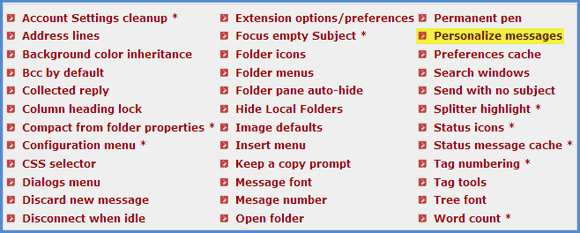
Questa modifica della "produttività" invia a ciascun destinatario un singolo messaggio utilizzando i campi della rubrica o un file CSV (valori separati da virgola).
- Vai al pagina di installazione di Mail Tweak su Mozdev.org. Scarica il mailtweak-0.16.xpi file sul tuo computer.
- Apri Thunderbird. Selezionare Strumenti - Componenti aggiuntivi - Estensioni. Passare alla posizione del file scaricato e installarlo. Riavvia il client Thunderbird per il completamento.
- Apri la finestra del componente aggiuntivo (da Strumenti: componente aggiuntivo) e selezionare l'estensione Mail Tweak. Clicca su Opzioni.
- Scorri verso il basso le voci nella sezione Tweaks e seleziona Personalizza i messaggi. Clic ok.
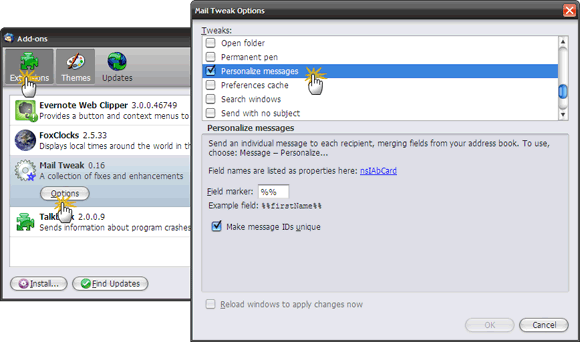
- Ora puoi comporre un messaggio selezionando Messaggio: personalizza il messaggio dalla barra degli strumenti del menu.
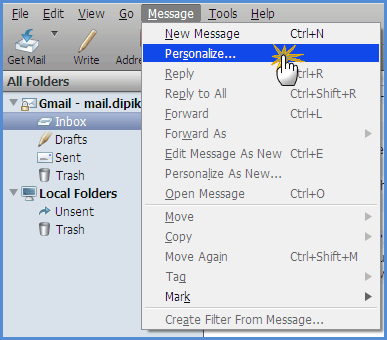
Aggiungi i tuoi destinatari (o un elenco di destinatari) come fai normalmente. Puoi includere i contatti in altri modi, ovviamente.
- Clicca su Rubrica sul menu. Seleziona il gruppo di nomi: fai clic con il tasto destro e scegli Personalizzare dal menu contestuale.
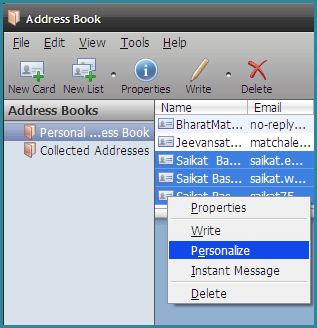
- Apri una nuova finestra di messaggio da Messaggio: personalizza. Seleziona il Personalizzare nel menu e raccogli gli indirizzi di posta da un file CSV.
- Clicca su Rubrica sul menu. Seleziona il gruppo di nomi: fai clic con il tasto destro e scegli Personalizzare dal menu contestuale.
- Per inviare i messaggi, fare clic su File: personalizza (o fai clic su Personalizzare pulsante sulla barra degli strumenti). Viene visualizzato un avviso con l'opzione di "spedisci ora' o "Lascia perdere". Con quest'ultima opzione, Mail Tweak salva i messaggi (come singole e-mail) nella cartella Non inviati. Dopo averli esaminati, puoi inviarli via email File: invia messaggi non inviati.
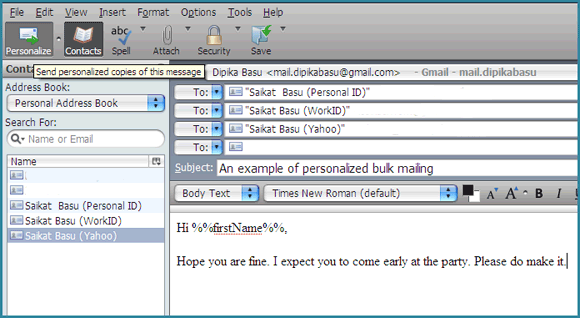
Personalizza ulteriormente la tua e-mail utilizzando Mail Tweak ”¦
Per includere altri campi come indirizzo, città, telefono di lavoro ecc. dalla rubrica, specificare gli attributi dei campi nelle e-mail. Ad esempio, per includere il nome di ogni singolo destinatario, inserire a %%nome di battesimo%% dove necessario.
(Tutti i nomi dei campi della rubrica disponibili sono le proprietà indicate in nsIAbCard file. Qui è dove tutti i campi indirizzo di un particolare contatto sono memorizzati come attributi. Scopri tutti gli attributi Qui.)
Ecco un esempio da illustrare: includere l'indirizzo di casa e la città dei contatti, includere %% indirizzo di casa%% e %%città natale%% nel posto appropriato. Allo stesso modo, può essere elaborato per gli altri campi.
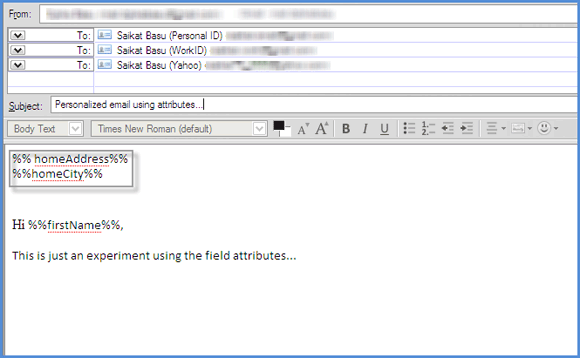
Senza trasformarlo in una zuppa di codici geek e sintassi, lascia che ti indirizzi ai messaggi personali di Mail Tweaks sezione per qualche aiuto in più.
Sebbene, Mail Tweak è costruito per l'ultima versione, può anche essere installato in Thunderbird 1.5 e in Shredder (versioni pre-release di Thunderbird 3) con funzionalità limitate.
MozDev.org rilascia questa avvertenza: Le prestazioni potrebbero essere scadenti se si utilizza questa funzione per messaggi di grandi dimensioni o per molti destinatari e è possibile che vengano visualizzati messaggi di avviso da Thunderbird. Per il mailing di massa, è meglio utilizzare un programma di mailing di massa specializzato.
Questo è un buon consiglio, ma per le esigenze di posta ordinaria di massa di un utente domestico che utilizza il Thunderbird client, Mail Tweaks è una soluzione di produttività abbastanza buona.
Quindi, con quale frequenza usi il mailing di massa? Pensi che questa soluzione sia praticabile per te? Facci sapere se hai altri freeware per ridurre il carico.
Saikat Basu è il vicedirettore per Internet, Windows e produttività. Dopo aver rimosso la sporcizia di un MBA e una carriera di marketing lunga dieci anni, ora è appassionato di aiutare gli altri a migliorare le loro capacità di narrazione. Cerca la virgola di Oxford mancante e odia i cattivi screenshot. Ma le idee di fotografia, Photoshop e produttività leniscono la sua anima.